Le 7 migliori app per registratori vocali per registrare suoni su iPhone e iPad
Voice Memos è un'app di registrazione vocale preinstallata per utenti iPad, iPhone e Mac. È possibile utilizzare Memo vocali per registrare note vocali, conferenze, interviste e altro tramite il microfono o le cuffie incorporati / esterni. È facile registrare memo vocali su iPhone, iPad, iPod touch o Mac. Basta premere il pulsante Registra per avviare e interrompere la registrazione della voce. Tuttavia, ci sono solo funzioni di registrazione vocale di base. Se desideri ottenere un registratore vocale avanzato per dispositivi iOS, puoi controllare questo articolo per trovare la risposta.
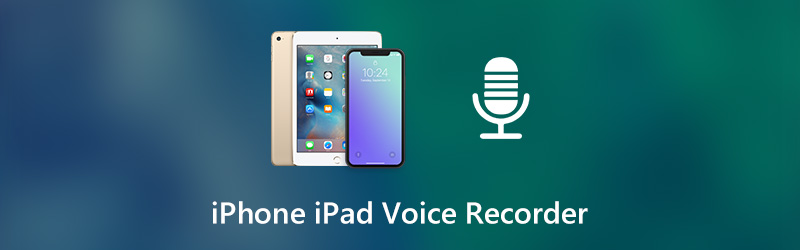

Prima di scrivere, come testiamo il software per i post:
Dichiarazione di non responsabilità: tutto il contenuto del nostro sito Web è scritto da persone del nostro team editoriale. Prima di scrivere, facciamo ricerche approfondite sull’argomento. Quindi, ci vogliono 1-2 giorni per selezionare e testare gli strumenti. Testiamo il software in base ai requisiti del dispositivo e del sistema, alle funzioni, all'esperienza d'uso, ecc. Per rendere il nostro test più completo, visitiamo anche siti Web di recensioni, come G2, Trustpilot, ecc., per raccogliere le esperienze degli utenti reali come riferimento.
Parte 1: le 7 migliori app per registratori vocali per iPhone e iPad
Ecco le brevi presentazioni di registratori vocali altamente recensiti per utenti di iPad e iPhone. Basta leggere e ottenere la tua migliore app di registrazione vocale per iPad qui.
In alto 1: memo audio
L'app di registrazione vocale è in grado di registrare, riprodurre e modificare tutti i file di registrazione. È possibile inviare i file delle registrazioni vocali tramite e-mail o Wi-Fi all'interno dell'app Memo audio. Se ti iscrivi a Memo audio, puoi sbloccare più funzioni avanzate all'interno dell'app del registratore vocale per iPad.
- Abilita la registrazione vocale in sottofondo e supporta il multitasking a piacimento.
- Regola le impostazioni della qualità audio prima di esportare.
- L'app del registratore vocale può registrare la voce quando il tuo iPhone o iPad è in modalità di sospensione.
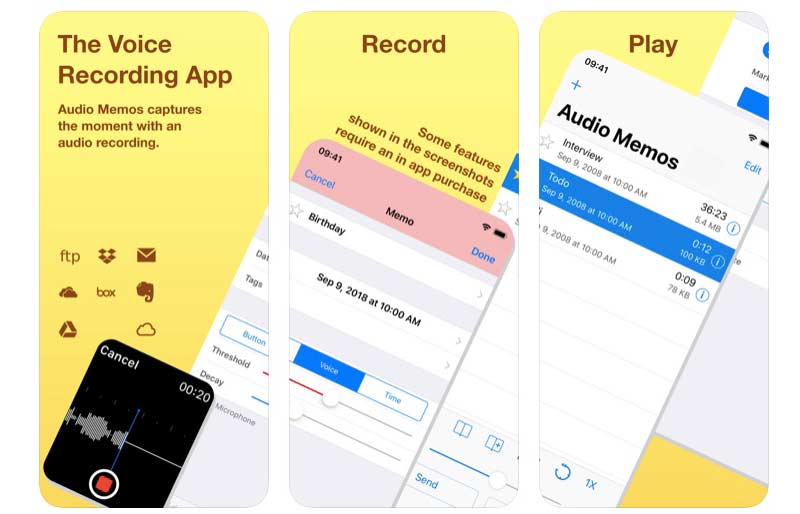
Top 2: RecUp
RecUp richiede $1.99 prima di accedere al registratore vocale per l'app per iPhone e iPad. Puoi registrare memo istantanei e caricarli su Dropbox in una sola volta. La sua interfaccia utente è abbastanza semplice. Puoi toccare due volte o una volta il pulsante Registra per controllare il processo di registrazione vocale.
- Registra e carica memo vocali su Dropbox.
- Registra la tua voce in sottofondo.
- Collega o scollega l'app del registratore vocale RecUp a Dropbox.
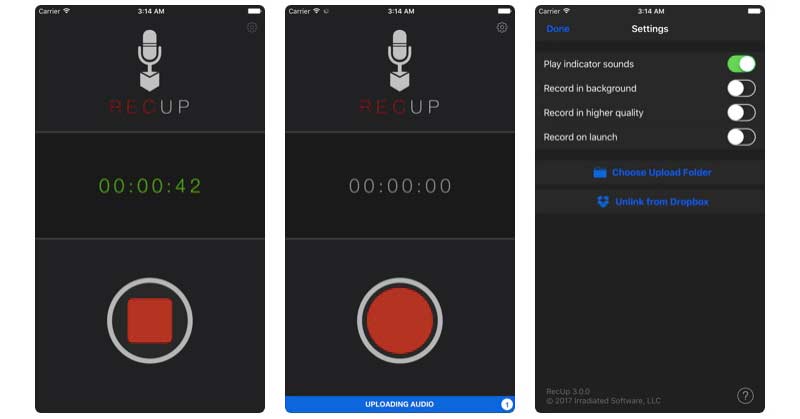
Top 3: iTalk Recorder
Utilizzando iTalk Recorder, puoi condividere file di registrazioni vocali tramite iTunes o e-mail direttamente. Inoltre, puoi trovare rapidamente un determinato file di registrazione tramite il suo motore di ricerca integrato.
- Salva la voce registrata con una qualità del suono buona, migliore o migliore.
- Ottieni la cancellazione automatica del rumore.
- Interfaccia pulita e intuitiva.
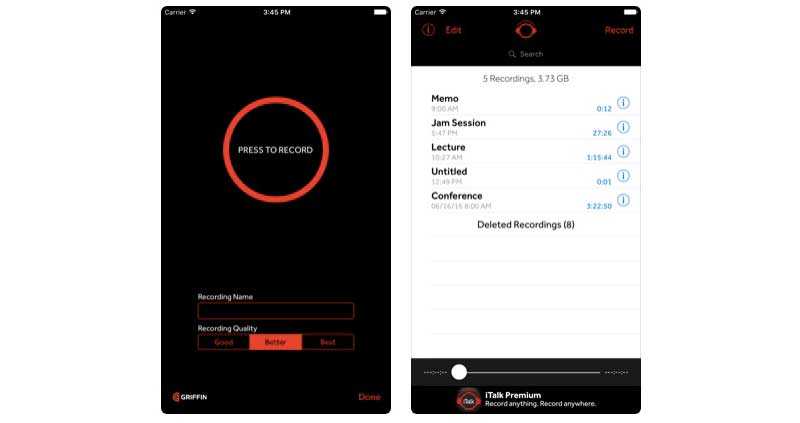
In alto 4: KORG iELECTRIBE
Se vuoi ottenere la versione completa, devi prima pagare $9.99. Successivamente, puoi creare rapidamente un groove toccando il sequencer a 16 passaggi con qualsiasi parte della clip audio. Inoltre, puoi ottenere molte altre funzionalità avanzate del motore sonoro e del sequencer.
- Usa le voci di istruzioni integrate per creare musica.
- Ampia selezione di effetti sonori e preset.
- Pubblica e condividi il file vocale registrato all'interno della piattaforma audio SoundCloud.

Top 5: registratore vocale e editor audio
Puoi registrare la tua voce nell'app del registratore vocale per iPad per tutto il tempo che desideri. Assicurati solo che ci sia abbastanza spazio di archiviazione sul tuo telefono. Se sblocchi la funzione di registrazione della trascrizione, puoi utilizzare la tecnologia di sintesi vocale per convertire facilmente la voce in testo.
- Registra la voce su iPad senza limiti di tempo.
- Trascrivi le registrazioni vocali e aggiungi note dopo aver sbloccato gli acquisti in-app.
- Carica le registrazioni vocali dell'iPad su iCloud Drive, Dropbox, Google Drive e altre piattaforme cloud.
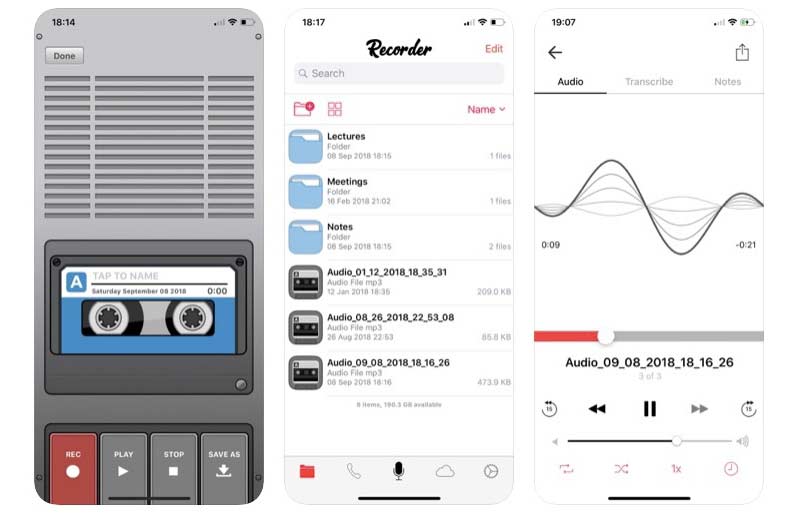
In alto 6: note della riunione di Otter Voice
È un'app per appunti vocali che consente agli utenti di prendere appunti sulle riunioni su iPhone e iPad. La tua registrazione vocale è ricercabile e condivisibile. Pertanto, è facile condividere le riunioni con i colleghi.
- Registra e trascrivi le note della riunione in tempo reale.
- Modifica ed evidenzia le note vocali con più filtri.
- Regola la velocità di riproduzione del file di registrazione vocale.
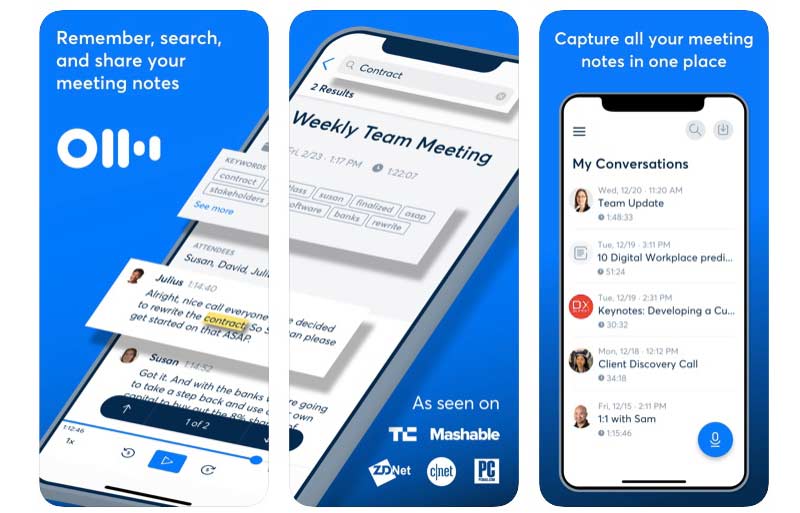
Top 7: dittafono
L'app del registratore vocale audio consente agli utenti di dettare note, promemoria, riunioni e molti altri tipi di suoni. Inoltre, è possibile sovrascrivere l'ultima parte dettata della registrazione vocale utilizzando dittafono.
- Registra la voce dal microfono interno o esterno fino a 48000 Hz / 320 kbps.
- Salva il tuo file di registrazione audio in formato MP3 o WAV.
- Aggiungi, ritaglia, sovrascrivi, taglia, inserisci e combina registrazioni vocali su iPad.
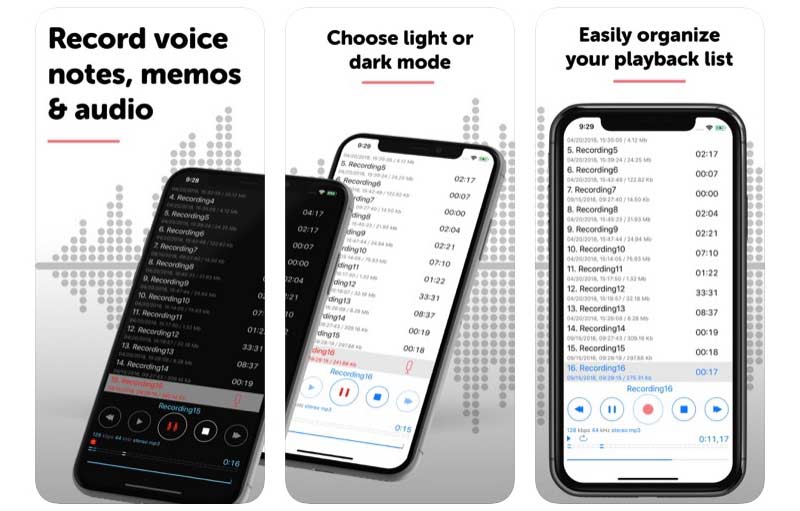
Parte 2: registratore vocale alternativo per registrare l'audio di iPhone e iPad
Questi sono popolari registratori vocali per registrare la voce su iPhone e iPad. Se vuoi anche registrare video e audio in streaming sul tuo computer, puoi dare un'occhiata a Registratore dello schermo Vidmore. È un registratore dello schermo adatto ai principianti per utenti Windows e Mac. Puoi registrare lo schermo con la tua voce e il suono del sistema allo stesso tempo. Anche lo schermo più grande, lo spazio di archiviazione più ampio e l'accelerazione hardware sono buoni da usare.
![]() Registratore dello schermo Vidmore
Registratore dello schermo Vidmore
- Registra video su schermo con audio da audio interno o microfono esterno.
- Usa i tasti di scelta rapida per avviare, mettere in pausa, riprendere e interrompere la registrazione.
- Salva file di registrazione video o audio con formati di output personalizzati e opzioni di qualità.
- Imposta un'attività pianificata per personalizzare la lunghezza e la durata della registrazione.

Nota: Se desideri registrare l'audio in streaming o la tua voce tramite il tuo computer Windows o Mac, Vidmore Registratore audio online gratuito è anche una buona scelta. Puoi registrare la voce dal sistema e dal microfono in formato MP3 gratuitamente online.
Parte 3: domande frequenti sul registratore vocale per iPhone e iPad
Puoi registrare la voce a distanza?
Se utilizzi un iPad per registrare la voce, la distanza tra l'altoparlante e l'iPad dovrebbe essere vicina. In caso contrario, la qualità della registrazione vocale non è buona. Ma cosa succede se hai bisogno di registrare l'audio con una qualità migliore? Durante questo periodo, puoi acquistare un registratore vocale digitale per ottenere una migliore qualità del suono.
Come registrare la voce su keynote sul tuo iPad?
Apri Keynote e scegli +. Scegli il Media e quindi selezionare Registra audio. Rubinetto Microfono per iniziare a registrare la voce dell'iPad. Quando vuoi interrompere la registrazione della voce su iPad, puoi toccare di nuovo l'icona. Successivamente, è possibile visualizzare in anteprima, modificare e salvare il file di registrazione.
Come trasformare la registrazione vocale come suoneria?
Innanzitutto, salva la registrazione vocale in formato .m4a o .m4r. Quindi collega il tuo iPhone o iPad al computer. Puoi trascinare e rilasciare direttamente l'audio da iTunes Tones alla categoria iPhone.
Queste sono app di registrazione vocale popolari per iPhone e iPad. Puoi usare il tuo dispositivo iOS come registratore a basso costo. Basta installare il registratore vocale e audio che ti piace. Successivamente, puoi registrare facilmente l'audio e salvarlo come MP3, M4A e altri formati.


